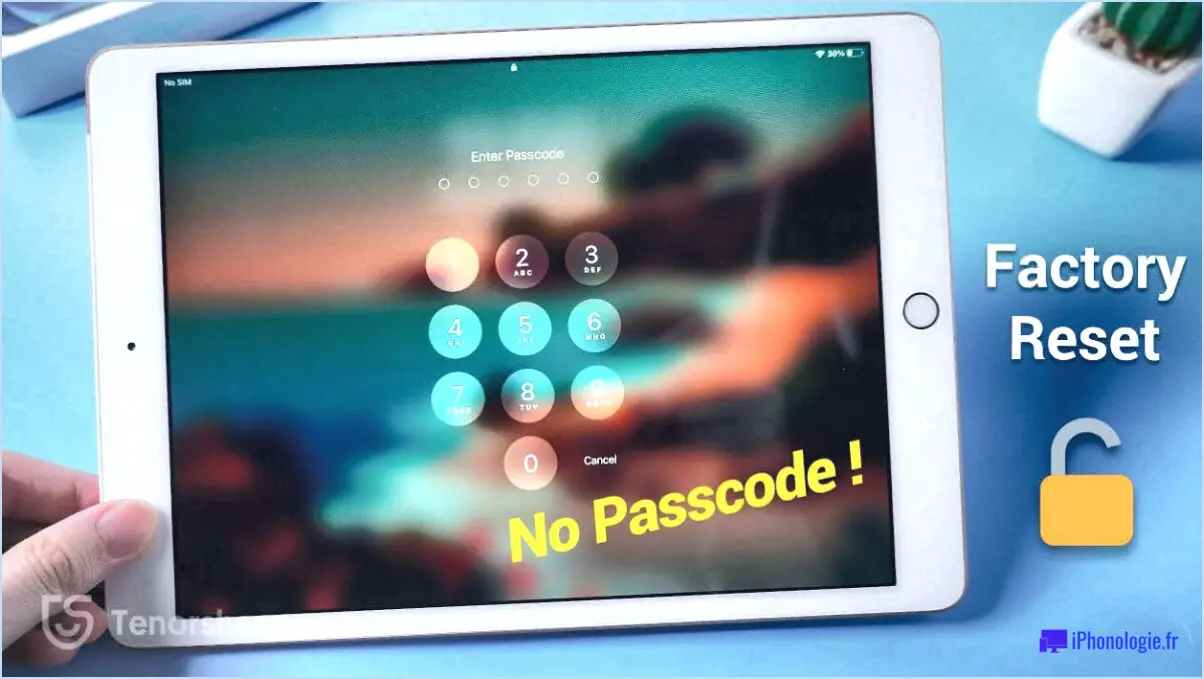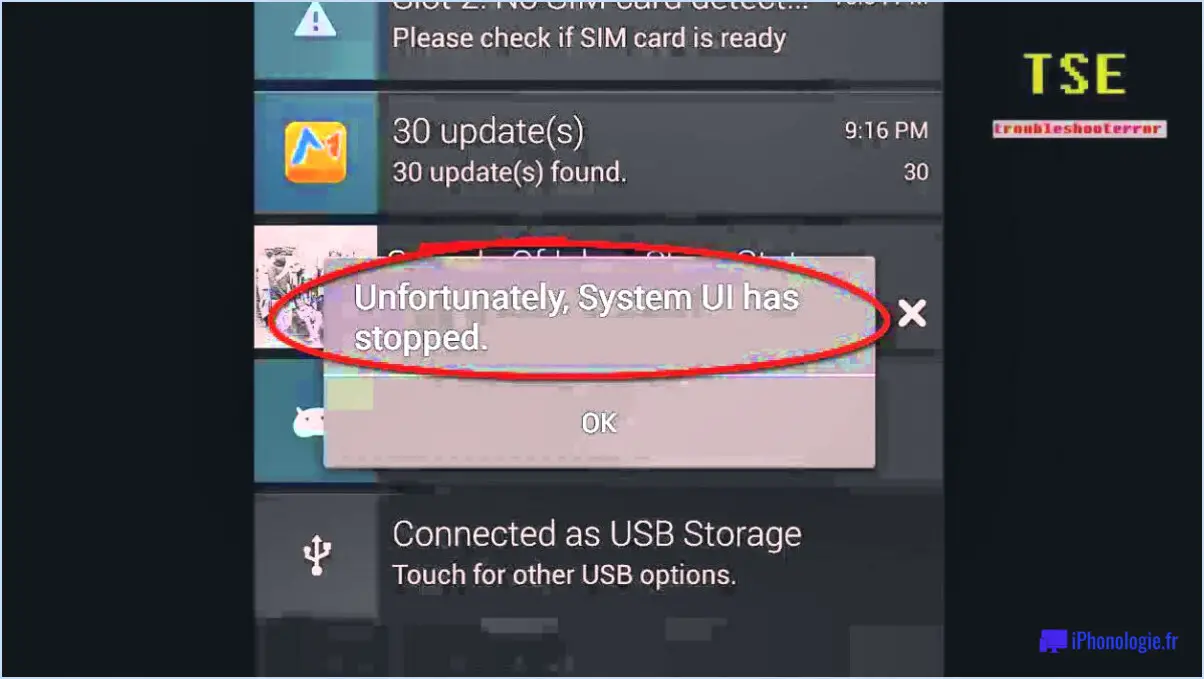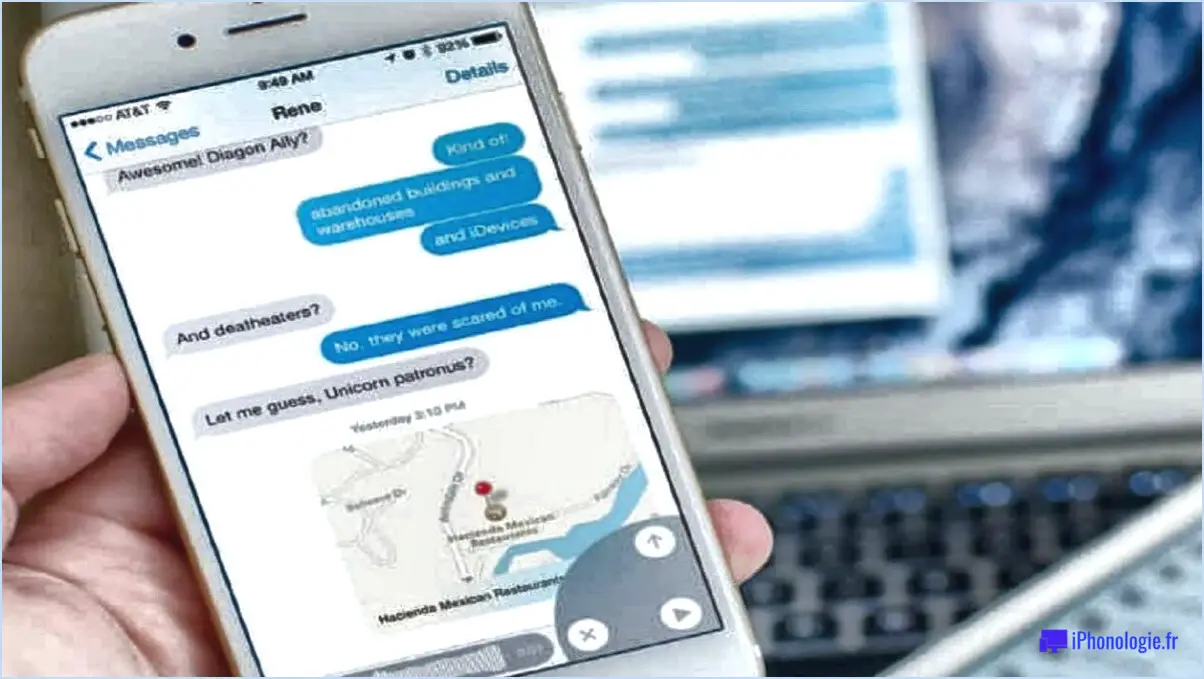Mode de récupération xiaomi ?
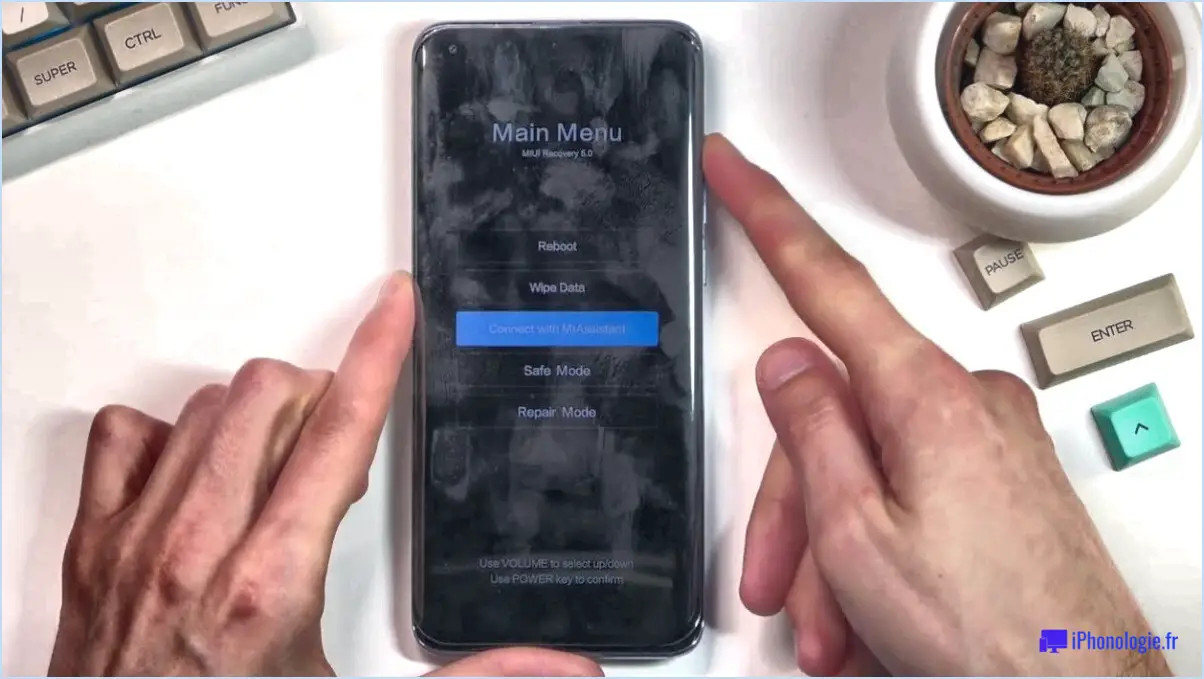
Pour accéder au mode de récupération sur les appareils Xiaomi, vous pouvez essayer plusieurs méthodes populaires : utiliser l'outil de récupération Mi ou utiliser ADB et Fastboot. Ces méthodes peuvent vous aider à résoudre les problèmes, à effectuer des mises à jour du système ou à réinitialiser votre appareil aux paramètres d'usine si nécessaire.
- Mi Recovery Tool : Xiaomi fournit son propre outil de récupération qui permet aux utilisateurs d'accéder facilement au mode de récupération. Voici comment vous pouvez l'utiliser :
un. Téléchargez et installez Mi Recovery Tool sur votre ordinateur.
b. Connectez votre appareil Xiaomi à l'ordinateur à l'aide d'un câble USB.
c. Ouvrez Mi Recovery Tool et suivez les instructions à l'écran pour entrer en mode de récupération. Cela implique généralement de sélectionner le modèle de votre appareil et de lancer le processus de récupération.
- ADB et Fastboot : Une autre méthode pour accéder au mode de récupération sur les appareils Xiaomi consiste à utiliser ADB (Android Debug Bridge) et Fastboot. Suivez ces étapes:
un. Assurez-vous que les pilotes ADB et Fastboot sont installés sur votre ordinateur.
b. Connectez votre appareil Xiaomi à l'ordinateur à l'aide d'un câble USB.
c. Ouvrez une invite de commande ou une fenêtre de terminal sur votre ordinateur et accédez au dossier où ADB et Fastboot sont installés.
d. Entrez la commande "adb reboot recovery" pour redémarrer votre appareil en mode de récupération.
Veuillez noter que les combinaisons de touches spécifiques pour entrer en mode de récupération peuvent varier en fonction du modèle de votre appareil Xiaomi. Les combinaisons de touches couramment utilisées incluent le maintien des boutons d'augmentation du volume + d'alimentation ou des boutons d'augmentation du volume + de diminution du volume + d'alimentation pendant le processus de démarrage de l'appareil.
En mode de récupération, vous serez présenté avec un menu qui vous permet d'effectuer diverses actions. Vous pouvez naviguer dans les options à l'aide des boutons de volume et sélectionner une option en appuyant sur le bouton d'alimentation. Les options disponibles peuvent inclure l'effacement du cache, la réinitialisation d'usine de l'appareil, l'installation de mises à jour logicielles ou l'application de ROM personnalisées.
Il est important de faire preuve de prudence en mode de récupération, car l'exécution de certaines actions sans connaissances appropriées peut entraîner une perte de données ou d'autres conséquences imprévues. Si vous n'êtes pas sûr d'une option spécifique, il est recommandé de demander conseil ou de vous référer à la documentation officielle.
Que puis-je faire en mode de récupération ?
En mode de récupération, vous disposez de plusieurs options pour résoudre les problèmes avec votre appareil. Premièrement, restaurer votre appareil à son état d'usine vous permet de le remettre dans son état d'origine lors de son premier achat. Cela peut être utile si vous rencontrez de graves problèmes logiciels ou si vous souhaitez supprimer des données personnelles avant de vendre ou de donner votre appareil.
En outre, réinitialiser tous vos paramètres à leurs valeurs par défaut peut être bénéfique si vous rencontrez des problèmes persistants ou un comportement inhabituel. Il vous permet de repartir à zéro, en éliminant tous les paramètres personnalisés susceptibles de provoquer des conflits.
Le mode de récupération fournit un outil de dépannage précieux, vous permettant de diagnostiquer et de résoudre divers problèmes liés aux logiciels. Il est important de noter que les options et fonctionnalités spécifiques disponibles en mode de récupération peuvent varier en fonction de votre appareil et de votre système d'exploitation.
N'oubliez pas de procéder avec prudence et de suivre attentivement les instructions pour éviter les conséquences imprévues ou la perte de données.
Comment accéder au menu de démarrage sur Xiaomi?
Pour accéder au menu de démarrage de votre appareil Xiaomi, vous disposez de plusieurs options.
- Méthode des boutons matériels : Appuyez sur le bouton d'alimentation et maintenez-le enfoncé, puis appuyez simultanément sur le bouton d'augmentation du volume jusqu'à ce que le menu de démarrage apparaisse.
- Méthode logicielle : Accédez à Paramètres, puis à Système. À partir de là, sélectionnez Boot and Recovery, puis passez à Bootloader. Enfin, choisissez "Normal" dans le menu déroulant.
Ces méthodes devraient vous aider à accéder facilement au menu de démarrage de votre appareil Xiaomi. Choisissez la méthode qui vous convient le mieux et amusez-vous à explorer les options disponibles dans le menu de démarrage !
Le mode de récupération est-il le même que le mode sans échec ?
Non, le mode de récupération et le mode sans échec ne sont pas identiques. Le mode de récupération et le mode sans échec sont tous deux des modes spéciaux utilisés par Windows, mais ils ont des objectifs différents.
Mode de récupération est un mode proposé par Windows pour aider les utilisateurs à dépanner et à résoudre les problèmes de leur ordinateur. Il fournit des options et des outils avancés pour réparer le système d'exploitation, récupérer des données, restaurer les paramètres système ou effectuer une restauration du système. Le mode de récupération est généralement accessible en appuyant sur des combinaisons de touches spécifiques pendant le processus de démarrage.
D'autre part, Mode sans échec est conçu pour tester votre ordinateur contre les virus et autres logiciels malveillants. Il charge un ensemble minimal de pilotes et de services, vous permettant de diagnostiquer et d'éliminer les conflits logiciels ou les applications problématiques. Le mode sans échec est utile lorsque vous rencontrez des problèmes causés par des logiciels ou des pilotes récemment installés. Il est accessible en appuyant sur une touche spécifique pendant le processus de démarrage.
En résumé, alors que les deux modes ont des objectifs spécifiques, le mode de récupération se concentre sur la résolution des problèmes liés au système, tandis que le mode sans échec vise principalement à identifier et résoudre les conflits logiciels et les menaces de logiciels malveillants.
Quel est le meilleur Fastboot ou recovery?
Le démarrage rapide et la récupération ont des objectifs différents, chacun avec ses propres avantages. Fastboot est avantageux pour sa capacité à flasher des ROM, des noyaux et des fichiers personnalisés rapidement. Cette fonctionnalité permet aux utilisateurs de personnaliser leurs appareils et d'expérimenter efficacement différentes versions de logiciels. D'autre part, la récupération offre un précieux filet de sécurité, vous permettant de restaurer votre téléphone à son état d'origine en cas de problèmes ou d'erreurs. Cela garantit la stabilité et la fonctionnalité de votre appareil. En fin de compte, le choix entre Fastboot et la récupération dépend de vos besoins et préférences spécifiques.
Le mode recovery supprime-t-il tout?
Le mode de récupération ne supprime pas tout. En fait, il ne supprime que le dernière sauvegarde qui a été créé. Cela signifie que toutes les données ou fichiers que vous avez sur votre appareil avant la sauvegarde la plus récente resteront intacts. Le mode de récupération est principalement utilisé pour résoudre les problèmes logiciels et restaurer votre appareil à un état stable précédent. Il vous permet de résoudre les problèmes sans perdre toutes vos données. Donc, si vous vous trouvez dans une situation où vous devez utiliser le mode de récupération, soyez assuré que vos précieuses informations seront généralement en sécurité.
Quelle est la différence entre le mode recovery et le mode usine?
Le mode de récupération et le mode usine sont deux états distincts dans lesquels un appareil peut entrer, chacun servant un objectif différent.
- Mode de récupération : ce mode est activé lorsqu'un appareil a été redémarré ou éteint de manière inattendue. En mode de récupération, l'appareil tente de restaurer ses paramètres d'origine. Il fournit un environnement de dépannage dans lequel les utilisateurs peuvent effectuer des tâches telles que les mises à jour logicielles, les réparations du système ou les sauvegardes de données. Le mode de récupération offre des options pour réinitialiser les paramètres, vider le cache ou effectuer une réinitialisation d'usine, entre autres actions liées à la récupération.
- Mode usine : Le mode usine est l'état initial dans lequel un appareil entre lorsqu'il est mis sous tension pour la première fois. Dans ce mode, l'appareil utilise les paramètres par défaut, permettant à l'utilisateur de configurer les préférences initiales et de configurer l'appareil en fonction de ses besoins.
En résumé, le mode de récupération aide à restaurer les paramètres d'un appareil après des événements inattendus, tandis que le mode usine fournit un point de départ pour la configuration initiale et la personnalisation.
Comment réparer le mode de récupération sans commande ?
Pour corriger le mode de récupération sans commande, procédez comme suit :
- Appuyez sur le bouton d'alimentation et maintenez-le enfoncé jusqu'à ce que votre appareil s'éteigne complètement.
- Attendez quelques secondes, puis appuyez à nouveau sur le bouton d'alimentation pour allumer votre appareil.
- Une fois votre appareil rallumé, portez une attention particulière à l'écran.
- Lorsque vous voyez le logo du fabricant ou toute autre indication indiquant que l'appareil est en train de démarrer, relâchez le bouton d'alimentation.
- Pour entrer en mode de récupération, appuyez rapidement et maintenez la combinaison de touches nécessaire pour votre appareil spécifique. Cette combinaison de touches est généralement une combinaison du bouton d'alimentation et des touches de volume, mais elle peut varier en fonction de la marque et du modèle de votre appareil.
- Dans le menu du mode de récupération, utilisez les touches de volume pour naviguer et mettez en surbrillance l'option intitulée "wipe data/factory reset".
- Appuyez sur le bouton d'alimentation pour sélectionner cette option.
- Confirmez votre sélection en suivant les invites à l'écran.
- Attendez que le processus soit terminé, puis sélectionnez l'option pour redémarrer votre appareil.
En suivant ces étapes, vous devriez pouvoir corriger le mode de récupération sans utiliser d'invite de commande ou de commande de terminal.
Comment faites-vous la récupération Mi?
Pour effectuer une récupération Mi, suivez ces étapes pour une récupération de données réussie :
- Installez le dernier logiciel Mi Recovery sur votre téléphone.
- Connectez votre téléphone à un ordinateur à l'aide d'un câble USB.
- Ouvrez le logiciel Mi Recovery.
- Cliquez sur le bouton "Scan" pour lancer le processus de numérisation.
- Attendez que l'analyse soit terminée, car elle analysera votre appareil pour les données récupérables.
- Une fois l'analyse terminée, sélectionnez l'option "Récupérer".
- Suivez les instructions à l'écran pour récupérer les fichiers souhaités.
En suivant ces étapes, vous pouvez utiliser efficacement Mi Recovery pour récupérer vos données importantes. N'oubliez pas de sauvegarder régulièrement vos fichiers pour éviter toute perte de données à l'avenir.